软件简介
ventoy PE系统安装包下载及安装教程,ventoy PE系统是一个小巧且安装便捷的纯净pe系统。
安装教程
1.下载ventoy“PE系统”制作工具。
![图片[1]-ventoy “PE系统“安装包下载及安装教程,纯净pe系统安装](https://www.zmvip.cn/wp-content/uploads/2022/11/QQ截图20221125153836.jpg)
2.下载需要安装的系统(根据自己情况下载).
![图片[2]-ventoy “PE系统“安装包下载及安装教程,纯净pe系统安装](https://www.zmvip.cn/wp-content/uploads/2022/11/QQ截图20221125153845.jpg)
3.将下载的“ventoy-1.0.72”压缩包,右键“解压到ventoy-1.0.72\”。
![图片[3]-ventoy “PE系统“安装包下载及安装教程,纯净pe系统安装](https://www.zmvip.cn/wp-content/uploads/2022/11/QQ截图20221125153855.jpg)
4.双击“ventoy-1.0.72”文件夹打开。
![图片[4]-ventoy “PE系统“安装包下载及安装教程,纯净pe系统安装](https://www.zmvip.cn/wp-content/uploads/2022/11/QQ截图20221125153903.jpg)
5.右键“以管理员身份运行”。
![图片[5]-ventoy “PE系统“安装包下载及安装教程,纯净pe系统安装](https://www.zmvip.cn/wp-content/uploads/2022/11/QQ截图20221125153912.jpg)
6.选择分区类型(或者默认)。
![图片[6]-ventoy “PE系统“安装包下载及安装教程,纯净pe系统安装](https://www.zmvip.cn/wp-content/uploads/2022/11/QQ截图20221125153921.jpg)
7.确认U盘(不要安装错U盘了),点击“安装”。
注:会格式化U盘,安装前请先备份U盘的文件到其它地方。
![图片[7]-ventoy “PE系统“安装包下载及安装教程,纯净pe系统安装](https://www.zmvip.cn/wp-content/uploads/2022/11/QQ截图20221125153929.jpg)
8.根据提示确认,稍等片刻等待安装完成。(安装完成后应该会有两个盘)
![图片[8]-ventoy “PE系统“安装包下载及安装教程,纯净pe系统安装](https://www.zmvip.cn/wp-content/uploads/2022/11/QQ截图20221125153938.jpg)
9.选择要安装的系统,右键复制(以win10、微pe系统为例)
![图片[9]-ventoy “PE系统“安装包下载及安装教程,纯净pe系统安装](https://www.zmvip.cn/wp-content/uploads/2022/11/QQ截图20221125153947.jpg)
10.双击打开刚制作pe系统的U盘。
![图片[10]-ventoy “PE系统“安装包下载及安装教程,纯净pe系统安装](https://www.zmvip.cn/wp-content/uploads/2022/11/QQ截图20221125153957.jpg)
11.右键粘贴到U盘的主目录。
![图片[11]-ventoy “PE系统“安装包下载及安装教程,纯净pe系统安装](https://www.zmvip.cn/wp-content/uploads/2022/11/QQ截图20221125154006.jpg)
12.(我这里是win10、win11、微pe)PE系统U盘制作完成。
注意:系统文件(.iso文件)一定要放在U盘下的根目录。
![图片[12]-ventoy “PE系统“安装包下载及安装教程,纯净pe系统安装](https://www.zmvip.cn/wp-content/uploads/2022/11/QQ截图20221125154014.jpg)
13.插入U盘重启电脑(或关闭电脑,插入U盘,启动电脑),连续按下快捷启动键(根据自己电脑主板情况,以华硕主板为例,不断按下“F8”)。
![图片[13]-ventoy “PE系统“安装包下载及安装教程,纯净pe系统安装](https://www.zmvip.cn/wp-content/uploads/2022/11/QQ截图20221125154022.jpg)
14.启动后的界面(界面的系统列表为你复制到U盘根目录的系统),选择你要安装的系统根据提示进行安装即可(选择PE系统会直接进入PE系统,选择其它系统将进入系统安装)。
![图片[14]-ventoy “PE系统“安装包下载及安装教程,纯净pe系统安装](https://www.zmvip.cn/wp-content/uploads/2022/11/QQ截图20221125154030.jpg)
ventoy-1.0.72/64位–下载地址
软件下载地址请“登录 ”后查看。
![图片[15]-ventoy “PE系统“安装包下载及安装教程,纯净pe系统安装](https://www.zmvip.cn/wp-content/uploads/2022/11/image-1.png)
.1. 本站所有资源来源于用户上传和网络,如有侵权请邮件联系站长! .2. 分享目的仅供大家学习和交流,您必须在下载后24小时内删除! .3. 不得使用于非法商业用途,不得违反国家法律。否则后果自负! .4. 本站提供的源码、模板、插件等等其他资源,都不包含技术服务请大家谅解! .5. 如有链接无法下载、失效或广告,请联系管理员处理! .6. 本站资源售价只是赞助,收取费用仅维持本站的日常运营所需! .7. 如遇到加密压缩包,请使用WINRAR解压,如遇到无法解压的请联系管理员! .8. 精力有限,不少源码或软件未能详细测试(解密),不能分辨部分源码或软件是病毒还是误报,所以没有进行任何修改,大家使用前请进行甄别 E-mail:kf@zmvip.cn
© 版权声明
文章版权归作者所有,未经允许请勿转载。
THE END




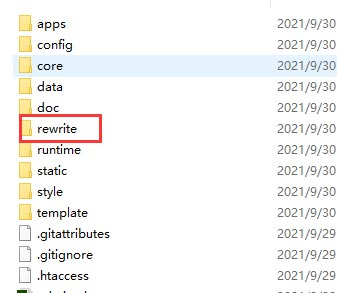
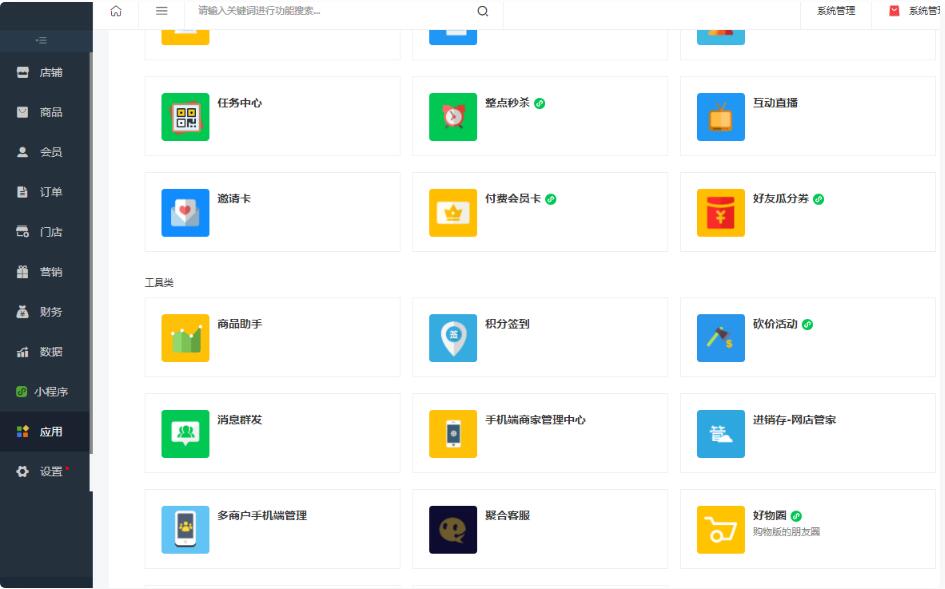


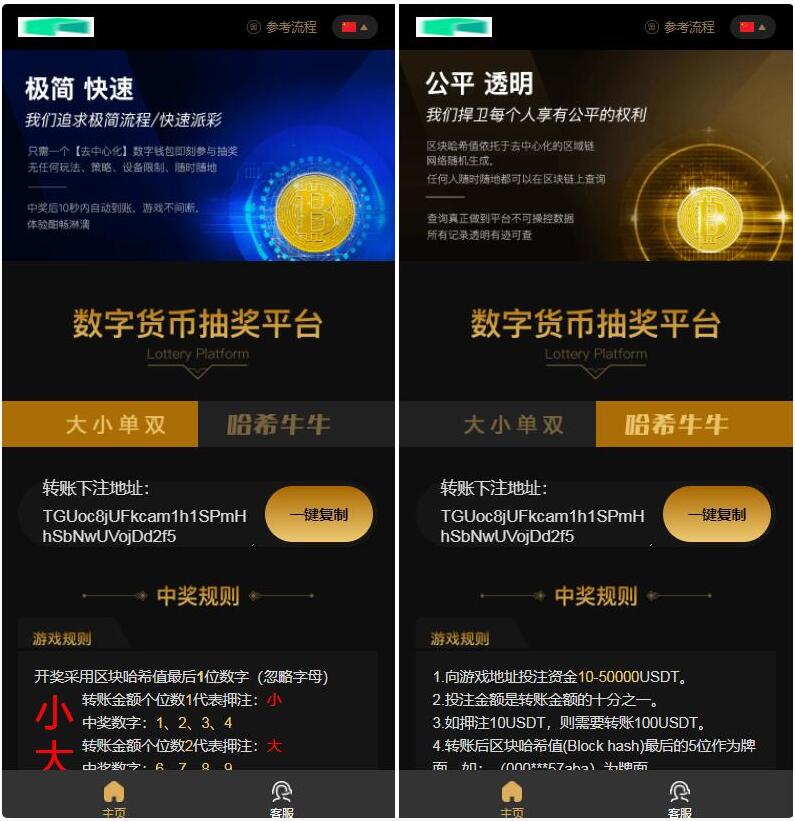

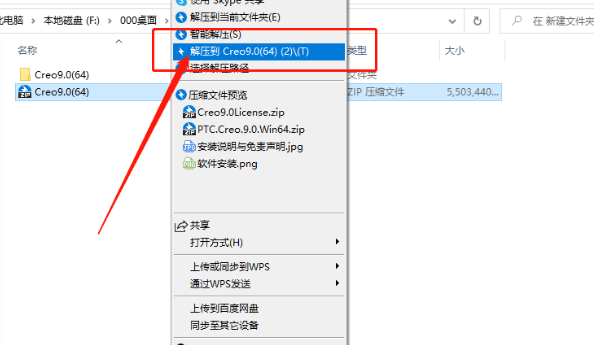
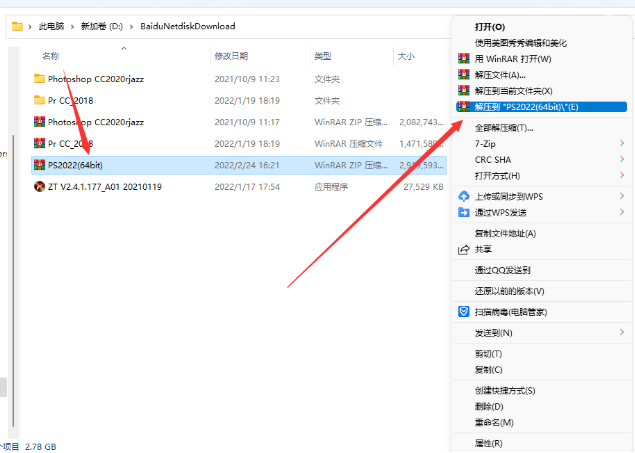
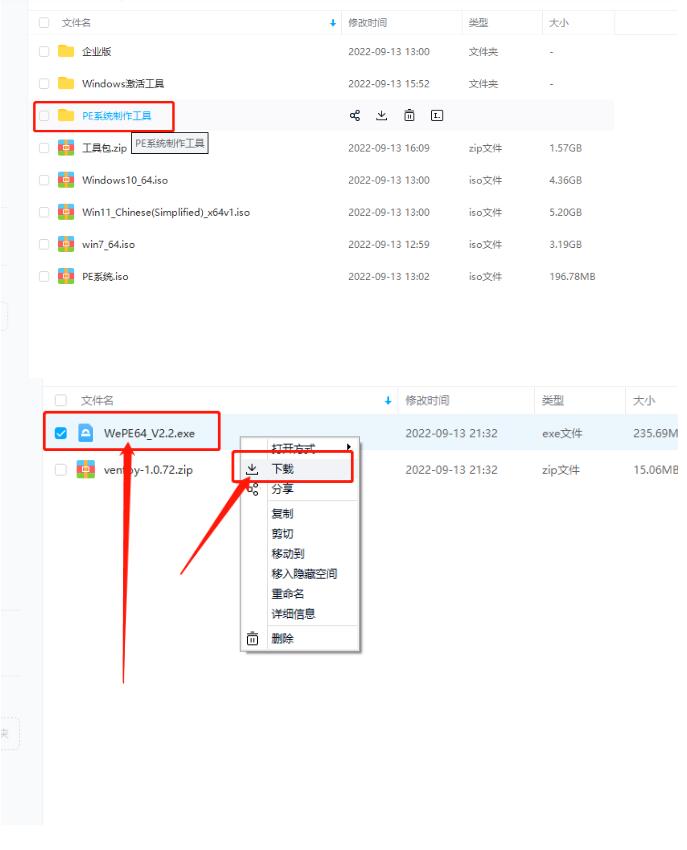
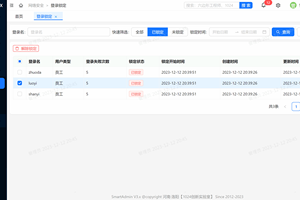




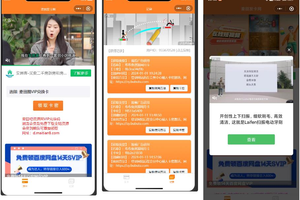
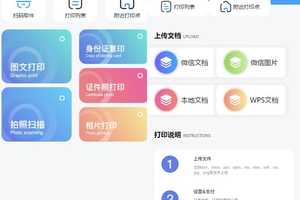
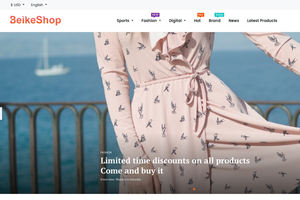
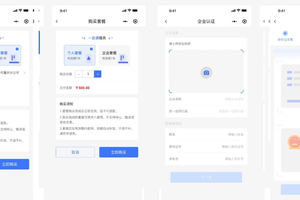
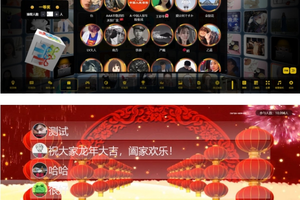


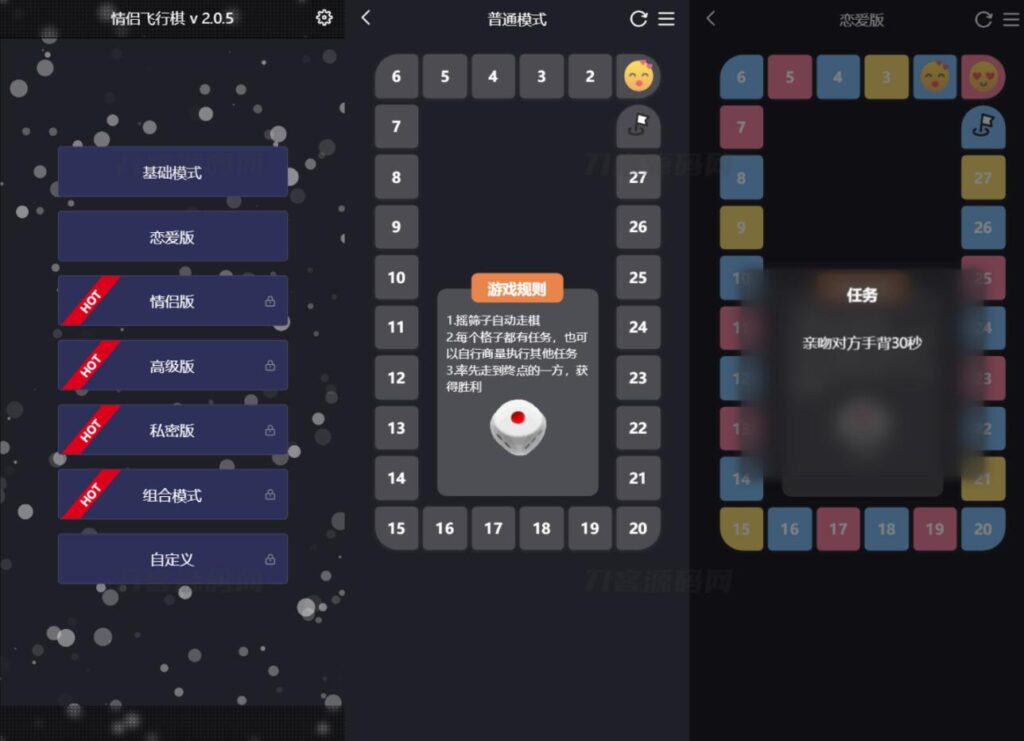
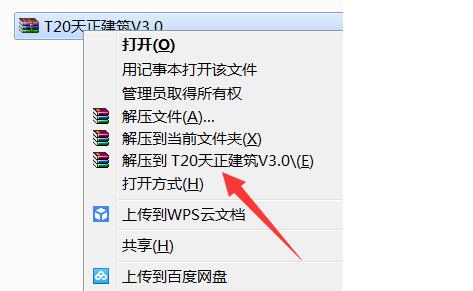
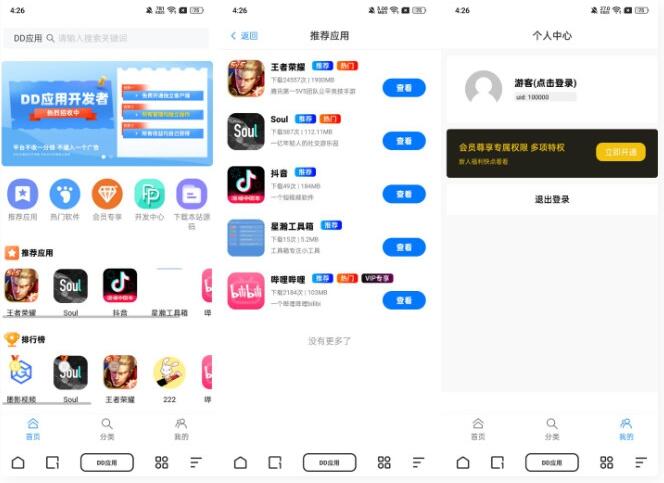
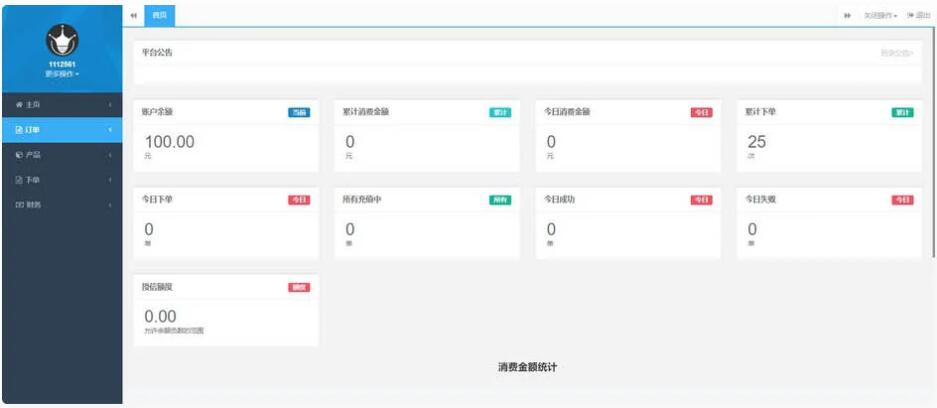


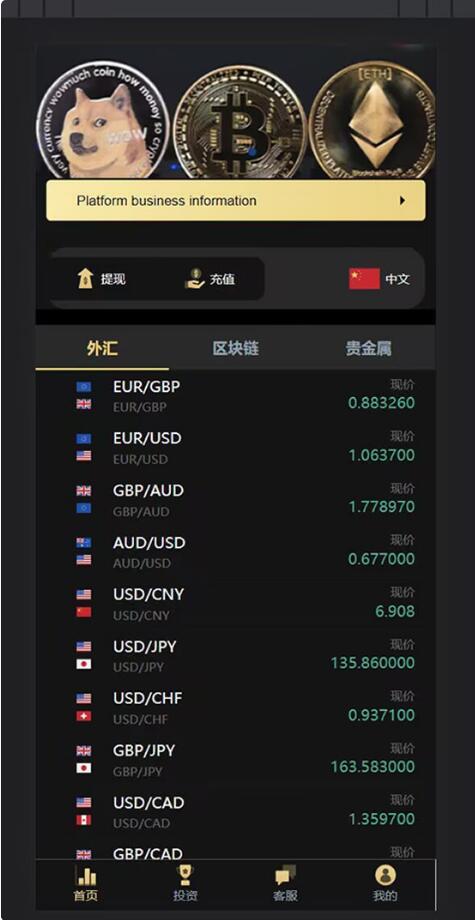



暂无评论内容